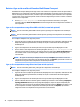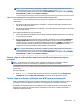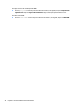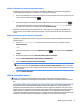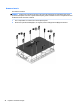User Guide - Windows 10
NOTA: Se esta caixa de diálogo não aparecer, certique-se de que cada dispositivo de visualização
externo está ligado à porta correta do hub. Para mais informações, escreva painel de controlo
na caixa de procura da barra de tarefas, selecione Painel de Controlo e, em seguida, selecione Aspeto e
Personalização. Em Ecrã, selecione Ajustar a resolução.
Ligar ecrãs a computadores com grácos Intel (com um hub incorporado)
Com o hub interno e o controlador gráco Intel, pode ligar até 3 dispositivos de visualização nas seguintes
congurações:
●
Dois monitores DP 1920 x 1200 ligados ao computador + um monitor VGA 1920 x 1200 ligado a uma
estação de ancoragem opcional
●
Um monitor DP 2560 x 1600 ligado ao computador + um monitor VGA 1920 x 1200 ligado a uma estação
de ancoragem opcional
Para congurar múltiplos ecrãs, siga estes passos:
1. Ligue os dispositivos de visualização externos às portas VGA ou DisplayPort (DP) na base do computador
ou na estação de ancoragem.
2. Quando o Windows deteta um monitor ligado ao hub DP, é apresentada a caixa de diálogo DisplayPort
Topology Notication (Noticação de topologia de DisplayPort). Clique nas opções adequadas para
congurar os ecrãs. As opções de visualização múltipla incluem a função de Duplicar, que reete o ecrã
do seu computador em todos os dispositivos de visualização ativados, ou Expandir, que estende a
imagem do ecrã do seu computador ao longo de todos os ecrãs ativados.
NOTA: Se esta caixa de diálogo não aparecer, certique-se de que cada dispositivo de visualização
externo está ligado à porta correta do hub. Para mais informações, escreva painel de controlo
na caixa de procura da barra de tarefas, selecione Painel de Controlo e, em seguida, selecione Aspeto e
Personalização. Em Ecrã, selecione Ajustar a resolução.
Detetar e ligar a ecrãs sem os compatíveis com Miracast (apenas em alguns
produtos)
NOTA: Para saber qual é o seu tipo de monitor (compatível com Miracast ou Intel WiDi), consulte a
documentação fornecida com o seu televisor ou dispositivo de visualização secundário.
Para detetar e ligar a ecrãs sem os compatíveis com Miracast sem sair das suas aplicações atuais, siga os
passos abaixo.
Para abrir o Miracast:
▲
Escreva projetar na caixa de procura da barra de tarefas e, em seguida, clique em Projetar num
segundo ecrã. Clique em Ligar a um ecrã sem os e siga as instruções apresentadas no ecrã.
Detetar e ligar a ecrãs com certicação Intel WiDi (apenas produtos Intel)
Utilize o Intel WiDi para projetar sem os cheiros individuais, tais como fotograas, músicas ou vídeos, ou
para duplicar o ecrã do computador num televisor ou num dispositivo de visualização secundário.
O Intel WiDi, uma solução Miracast de alta qualidade, facilita o emparelhamento sem interrupções do seu
dispositivo de visualização secundário; permite a duplicação do ecrã inteiro; e melhora a velocidade, a
qualidade e o dimensionamento.
Utilizar vídeo 33